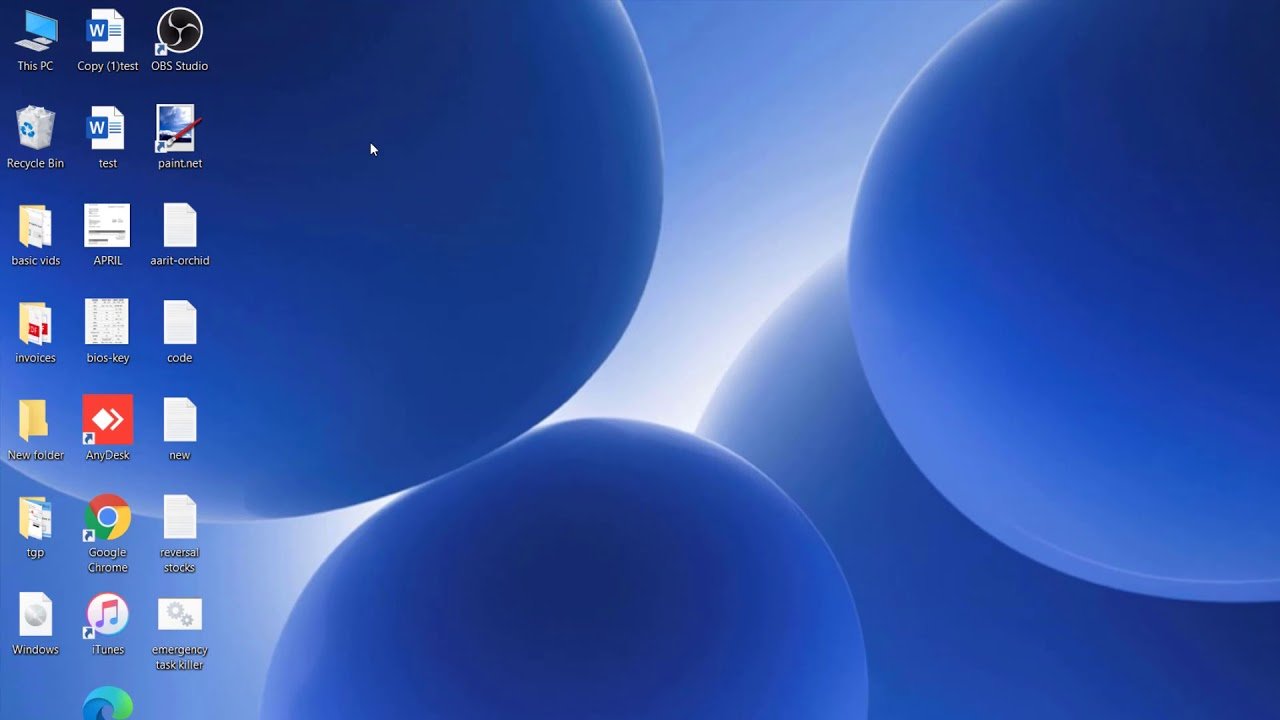
Windows 10 da yorliq belgisini qanday o’zgartirish mumkin haqida malumot
Windows 10 da yorliq belgisini qanday o’zgartirish mumkin
Belgilar kompyuterda ob’ektni tezda aniqlay olish uchun ixtiro qilingan. Ammo ba’zida Windows 10 belgisi shunchalik yuzsiz va ma’lumotsiz bo’lib chiqadi, bu juda oz foydasiz. Yaxshi tomoni shundaki, operatsion tizim piktogrammani oddiygina o’zgartirishga imkon beradi. Siz buni qanday qilishingiz mumkin.
♥ MAVZUGA: Kompyuteringizni sekinlashtiradigan Google Chrome kengaytmalarini qanday topish va o’chirish mumkin.
Belgini o’zgartirish kerak bo’lgan yorliqni toping. Ob’ekt to’g’ridan-to’g’ri ish stolida joylashgan bo’lishi mumkin yoki siz unga o’tishingiz mumkin «Tadqiqotchi».. Yorliqni o’ng tugmasini bosing va tanlang «Xususiyatlar»..
Ob’ekt xususiyatlari oynasida yorliqda ekanligingizga ishonch hosil qiling «Yorliq».va keyin u yerni bosing «Belgini o’zgartirish …«.
Belgilarni almashtirish oynasi paydo bo’ladi, maydonda ushbu yorliqda ishlatilishi mumkin bo’lgan piktogramma ko’rsatilgan. Odatiy belgi manbai Windows tizim faylidir imageres.dll. Agar standart belgidan boshqa belgini ishlatmoqchi bo’lsangiz, bosishingiz mumkin «Ko’rib chiqish …» va EXE, DLL yoki ICO faylini tanlang. Aslida siz o’zingiz yoqtirgan har qanday rasmdan foydalanishingiz mumkin, uni avval ICO formatiga o’tkazishingiz kerak. Fayl yuklab olingandan so’ng, siz yorliqni ko’rsatish uchun ishlatilishi mumkin bo’lgan yangi belgilarni ko’rasiz.
Standart yoki qo’shilgan variantlardan birini tanlaganingizdan qat’i nazar, shunchaki bosing OK.
Endi yorliq xususiyatlari oynasida piktogramma siz tanlagan belgiga o’zgarganini ko’rishingiz mumkin. Ustiga bosing Qo’llashsozlamalarni saqlash uchun.
Tabriklayman. Yorliq yangi belgini oldi. Kerakli istalgan belgini o’rnatishdan qo’rqmang. Bu sizning operatsion tizimingizga ko’proq shaxsiylikni beradi.
Qanday qilib?, Texnologiyalar
Windows 10 da yorliq belgisini qanday o’zgartirish mumkin